Spotify y Tidal son excelentes cuando se trata de ofrecer servicios de transmisión de música a fanáticos de la música. Por lo tanto, no podemos culpar a algunos usuarios de Spotify si de repente quieren cambiar a Tidal (o incluso viceversa). En tal caso, sería muy beneficioso saber cómo mover listas de reproducción de Spotify a Tidal. Eso es lo que ofrecerá esta publicación, así que sigue leyendo.
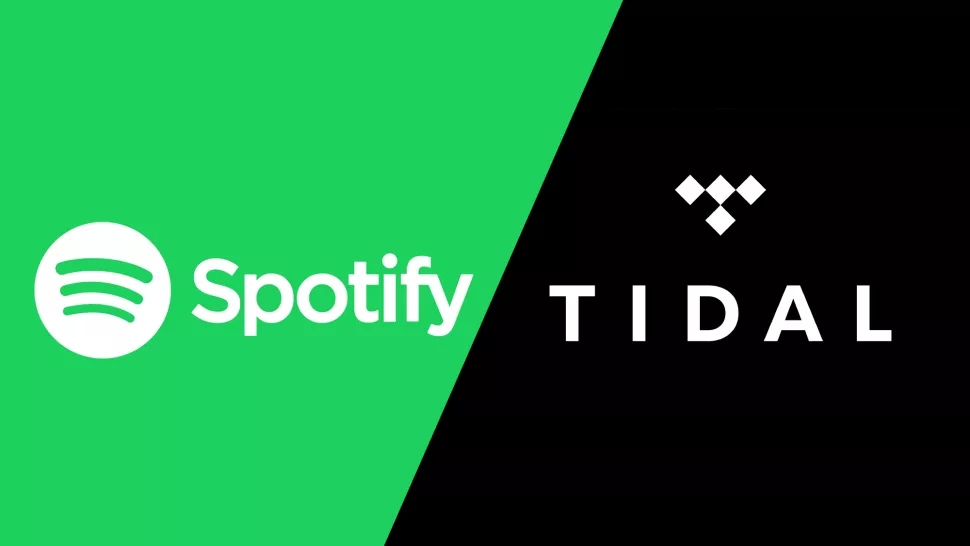
Seguramente escuchar música ha formado parte de la rutina diaria de la mayoría de las personas. Es probable que muchos de ellos incluso estén suscritos a planes premium en diferentes plataformas de transmisión de música. Entre los más populares se encuentran Spotify y Tidal.
Si ha estado usando Spotify durante bastante tiempo y de repente sintió que desea cambiar a otro proveedor de servicios, considerar Tidal sería una buena opción. Ser usuario desde hace mucho tiempo seguramente te hizo crear varias listas de reproducción que contienen tu música favorita. En ese caso, si deseas utilizar Tidal en el futuro, debes saber cómo mover las listas de reproducción de Spotify a Tidal.
Ambos Spotify y mareas Son grandes plataformas. Sin embargo, es posible que algunos usuarios hayan encontrado mejores funciones en Tidal en comparación con Spotify, tal vez como calidad de música o una biblioteca enorme. Aunque algunos querrían hacer el cambio de inmediato, a veces se ven atrapados en una situación en la que tienen que lidiar con la molestia de transferir todo lo que tienen en Spotify.
En realidad, lo anterior no debería molestarte. Definitivamente existen formas efectivas y eficientes de mover listas de reproducción de Spotify a Tidal. En este artículo se presentarán varios consejos y guías para su fácil referencia.
Guía de contenido Parte 1: La mejor opción para mover las listas de reproducción de Spotify a Tidal [No se requiere un plan de suscripción de Spotify]Parte 2: Otros métodos para mover listas de reproducción de Spotify a Tidal [se requiere plan de suscripción de Spotify]Parte 3: Resumen
Parte 1: La mejor opción para mover las listas de reproducción de Spotify a Tidal [No se requiere un plan de suscripción de Spotify]
No podemos negar el hecho de que Tidal ofrece transmisión de audio de alta calidad dado que tiene función Hi-Fi. Por lo tanto, muchos también utilizan Tidal. Saber que los contenidos de Spotify están protegidos con DRM Es posible que te hayas preocupado por mover las listas de reproducción de Spotify a Tidal con facilidad. Con este cifrado, no se pueden descargar y guardar canciones de Spotify directamente. Bueno, a menos que se elimine esta protección.
Afortunadamente, existen herramientas como la Desbloqueador de música de Spotify eso puede ayudar con el proceso fluido de mover listas de reproducción de Spotify a Tidal. Con la capacidad de esta herramienta para desbloquear las canciones desde DRM, será posible descargar y acceder a canciones de Spotify en cualquier dispositivo. Aun así, puede ayudar en convertir las pistas de Spotify a MP3 u otros formatos flexibles y populares como FLAC, WAV y M4A.
Descargar gratis Descargar gratis
Usar Spotify Music Unlocker debería ser fácil, ya que su interfaz es lo suficientemente simple incluso para usuarios nuevos. Sólo que, por supuesto, primero hay que descargarlo e instalarlo en el PC. Tras la instalación, ahora podemos iniciar y utilizar completamente la aplicación siguiendo el procedimiento a continuación.
Paso 1. Encienda Spotify Music Unlocker e inmediatamente presione el botón "Abrir el reproductor web de Spotify" en la pantalla principal. Esto lo llevará a una nueva ventana.

Paso 2. Presione el menú "Iniciar sesión" en la sección superior derecha de la ventana y proporcione la información de su cuenta de Spotify para iniciar sesión. Si aún no tiene una cuenta, crear una debería ser fácil simplemente registrándose.

Paso 3. Comience a elegir qué contenido de Spotify desea procesar. Para álbumes o listas de reproducción, al seleccionar, presione el ícono verde “agregar” para agregar las canciones a la plataforma. Alternativamente, también puedes arrastrarlos y soltarlos si lo deseas. Agregar canciones individualmente también está bien. No se producirán duplicaciones, ya que esta aplicación puede detectar automáticamente duplicaciones.

Etapa 4. De los formatos de salida disponibles, elija cuál desea utilizar. También puede definir una carpeta de salida según sea necesario.

Paso #5. La conversión comenzará inmediatamente después de hacer clic en el botón "Convertir" o "Convertir todo". Si desea procesar todas las canciones importadas a la vez, debe tocar "Convertir todo". Para las canciones seleccionadas, debes presionar la opción "Convertir".

Una vez que el proceso haya finalizado, podrás ver fácilmente las canciones de Spotify transformadas y desbloqueadas que ahora están listas para ser trasladadas a tu biblioteca de Tidal. Para mover listas de reproducción de Spotify a Tidal, puede cargar las pistas a su biblioteca de iTunes y luego utilizar Soundiiz para completar el proceso de transferencia.
Parte 2: Otros métodos para mover listas de reproducción de Spotify a Tidal [se requiere plan de suscripción de Spotify]
También hemos recopilado aquí algunos otros métodos que también podrían ayudarle a mover las listas de reproducción de Spotify a Tidal. Sin embargo, el uso de estas herramientas requeriría un Plan de suscripción de Spotify. Si tienes una suscripción activa, recurrir a ellas también podría ser una buena opción. Pero, por supuesto, recomendamos encarecidamente descargar las canciones a través de Spotify Music Unlocker como se explica en la primera parte para poder conservar las canciones todo el tiempo que desee.
Método 1. Usando Soundiiz
Soundiiz es una herramienta en línea que puede ayudarte a mover listas de reproducción de Spotify a Tidal y viceversa con facilidad. Puede soportar 45 servicios. Puede acceder fácilmente a través del navegador web de su PC o utilizando su dispositivo móvil Android.
Para usar Soundiiz para mover listas de reproducción de Spotify a Tidal, estos son los pasos que debes seguir.
Paso # 1 Vaya al sitio web oficial de Soundiiz. Pulsa el botón “Empezar gratis”.
Paso # 2 En "Herramientas", busque el botón "Transferir" y haga clic en él.
Paso # 3 Debes poner “Spotify” como origen y luego especificar “Tidal” como destino.
Paso # 4 Asegúrate de iniciar sesión en tus cuentas de Spotify y Tidal.
Paso # 5 Pulsa el menú “Listas de reproducción”. Luego, toque el botón "Confirmar mi selección".
Paso # 6 Toque el botón "Guardar configuración" a continuación antes de presionar el menú "Confirmar".
Una vez que haya visto la notificación "Conversión exitosa", esto significa que la transferencia se realizó con éxito.
Método #2. Usando TuneMyMusic
Además de Soundiiz, otra herramienta en línea que puede ayudar a mover las listas de reproducción de Spotify a Tidal es TuneMyMusic. Además de ser compatible con Spotify y Tidal, también es compatible con otras plataformas, como YouTube. Esto se puede utilizar en computadoras Windows y Mac.
Paso # 1 Dirígete al sitio web oficial de TuneMyMusic. Presiona la opción “Empecemos”.
Paso # 2 Configure "Spotify" como fuente. Presiona la opción “Cargar desde cuenta de Spotify”.
Paso # 3 Elige qué listas de reproducción de Spotify te gustaría mover. Toque "Elegir destino" a continuación.
Paso # 4 Asegúrese de que se haya seleccionado "Tidal" como destino y luego inicie sesión en su cuenta.
Paso # 5 Haga clic en la opción "Iniciar transferencia".
Una vez que vea la notificación "Transferencia completada", esto significa que el proceso ha sido exitoso.
Método #3. Usando FreeYourMusic
Una herramienta gratuita que se puede utilizar en dispositivos móviles y PC cuando se trata de mover listas de reproducción de Spotify a Tidal es FreeYourMusic. También es fácil de usar. A continuación se presentan los pasos que se deben seguir.
Paso # 1 Vaya al sitio web de FreeYourMusic. Presiona la opción “Transferir ahora”.
Paso # 2 Puede elegir "Spotify" como fuente o la opción para conectarse a Spotify.
Paso # 3 Se debe elegir “Tidal” como destino. Proporcione sus credenciales de Tidal para iniciar sesión.
Paso # 4 Explora y elige la lista de reproducción de Spotify que deseas procesar. Luego, elija "Comenzar transferencia".
Paso # 5 Ahora puedes comenzar a mover las listas de reproducción de Spotify a Tidal.
Método #4. Usando MusConv
A diferencia de los tres primeros métodos o herramientas, MusConv es un descargador de música. Puede ayudar en el proceso de mover listas de reproducción de Spotify a Tidal y admite varios otros servicios además de estos dos. Se puede instalar en PC y dispositivos Android. Tener una interfaz clara y fácil de usar hace que muchos adoren esta herramienta. A continuación se detalla el procedimiento para usar MusConv para finalmente poder mover las listas de reproducción de Spotify a Tidal.
Paso # 1 Descarga MusConv a tu PC.
Paso # 2 Presione el menú "Iniciar sesión" y luego elija "Spotify" como plataforma de origen.
Paso # 3 Proporcione sus credenciales de Spotify para iniciar sesión en su cuenta y comenzar a elegir las listas de reproducción que se moverán a Tidal.
Paso # 4 Presione el menú "Transferir" y luego elija "Tidal" como plataforma de destino.
Paso # 5 Abre la aplicación Tidal. Iniciar sesión en su cuenta.
Ahora deberías poder transformar fácilmente las listas de reproducción de Spotify a Tidal a través de esta herramienta.
Método #5. Usando cambio de canción
Si es usuario de iOS, también puede aprovechar el uso de SongShift para mover las listas de reproducción de Spotify a Tidal. Está disponible en la App Store, por lo que instalarlo no será un problema.
Paso # 1 Al descargar SongShift, ejecútelo.
Paso # 2 Pulsa el menú “Configuración”. Toque "Conectar servicio de música" a continuación.
Paso # 3 Por supuesto, se debe seleccionar Spotify como fuente. Elija la lista de reproducción que desea mover marcando las casillas junto a ella.
Paso # 4 Ingrese Tidal como destino y luego inicie sesión en su cuenta.
Después de completar lo anterior, la aplicación realizará la transferencia automática.
Parte 3: Resumen
Para mover las listas de reproducción de Spotify a Tidal, existen muchos métodos a aplicar. Sin embargo, casi todos requerirían una suscripción a Spotify, ya que no será posible descargar pistas directamente y moverlas sabiendo que están protegidas con DRM. Afortunadamente, con la ayuda de herramientas como Spotify Music Unlocker, deshacerse de la protección DRM de las canciones de Spotify se volvió tan fácil. Además, incluso puede realizar conversiones de archivos.
La gente también Leer Cómo cambiar la imagen en la lista de reproducción de Spotify: guía para usted Cómo eliminar fácil y rápidamente DRM de las pistas de Spotify
Escrito por Rosie
Última actualización: 2023-08-10